Настройте самоуправляемую Grafana для использования управляемой службы Azure Monitor для Prometheus с идентификатором Microsoft Entra.
Управляемая служба Azure Monitor для Prometheus позволяет собирать и анализировать метрики в масштабе с помощью решения мониторинга, совместимого с Prometheus. Наиболее распространенным способом анализа и представления данных Prometheus является панель мониторинга Grafana. В этой статье объясняется, как настроить Prometheus в качестве источника данных для локально размещенной Grafana с помощью идентификатора Microsoft Entra.
Сведения об использовании Grafana с управляемым удостоверением системы см. в статье "Настройка Grafana" с помощью управляемого удостоверения системы.
Проверка подлинности Microsoft Entra
Чтобы настроить проверку подлинности Microsoft Entra, выполните следующие действия.
- Зарегистрируйте приложение с помощью идентификатора Microsoft Entra.
- Предоставьте приложению доступ к рабочей области Azure Monitor.
- Настройте локальную Grafana с учетными данными приложения.
Регистрация приложения с помощью идентификатора Microsoft Entra
Чтобы зарегистрировать приложение, откройте страницу обзора Active Directory в портал Azure.
Выберите Создать регистрацию.
На странице регистрации приложения введите имя приложения.
Выберите Зарегистрировать.
Обратите внимание на идентификатор приложения (клиента) и идентификатор каталога (клиента). Они используются в параметрах проверки подлинности Grafana.
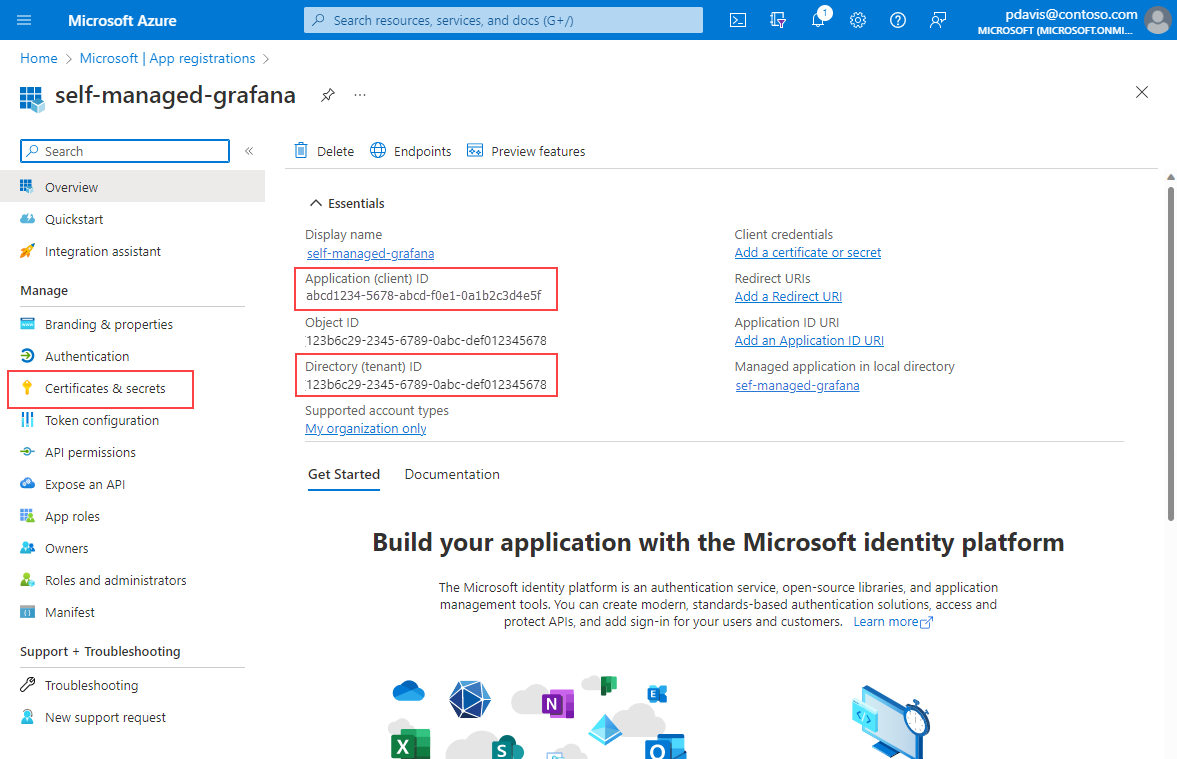
На странице обзора приложения выберите сертификаты и секреты.
На вкладке секретов клиента выберите новый секрет клиента.
Введите Описание.
Выберите срок действия в раскрывающемся списке и нажмите кнопку "Добавить".
Примечание.
Создайте процесс для продления секрета и обновления параметров источника данных Grafana до истечения срока действия секрета. После истечения срока действия секрета Grafana потеряет возможность запрашивать данные из рабочей области Azure Monitor.
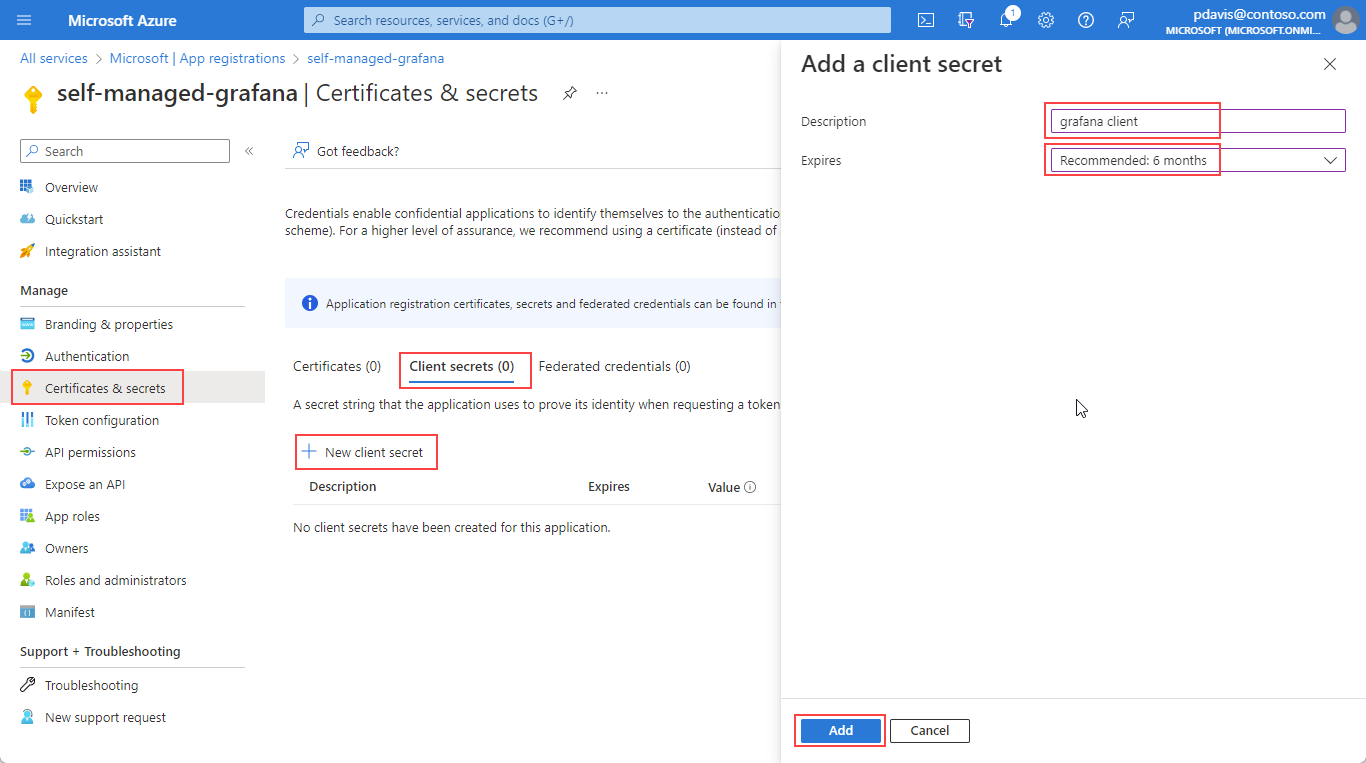
Скопируйте и сохраните значение секрета клиента.
Примечание.
Значения секрета клиента можно просматривать только сразу после создания. Перед выходом из страницы обязательно сохраните секрет.
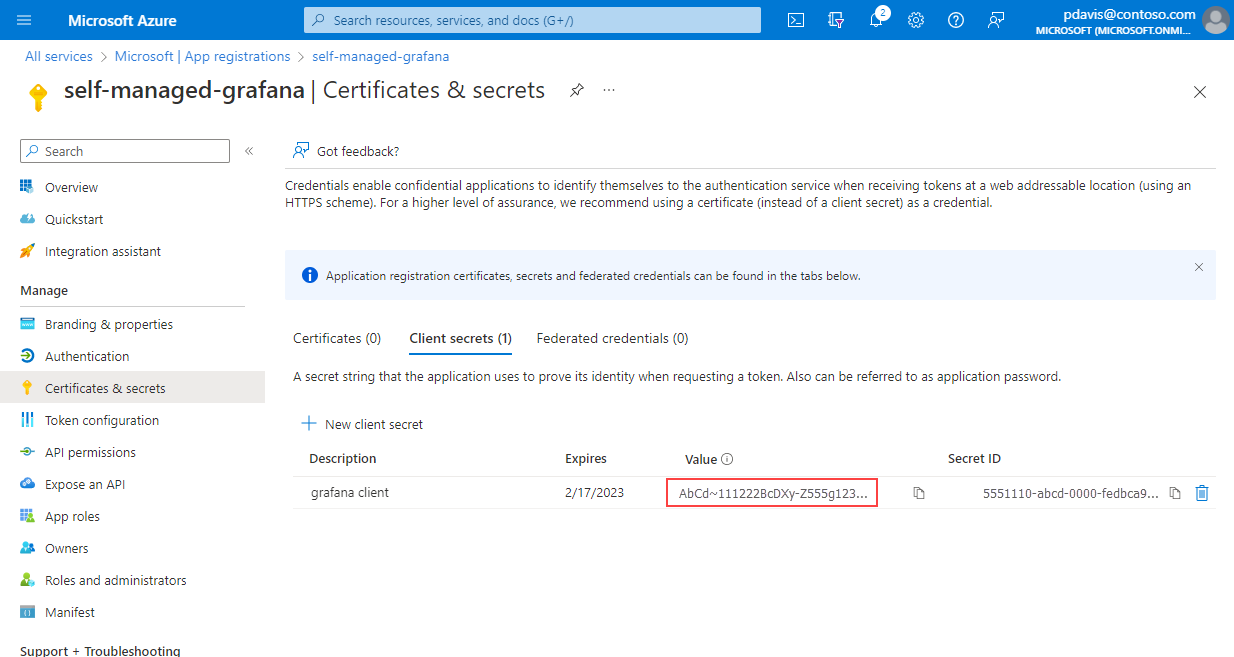
Разрешить приложению доступ к рабочей области
Разрешить приложению запрашивать данные из рабочей области Azure Monitor.
Откройте рабочую область Azure Monitor в портал Azure.
На странице обзора запишите конечную точку запроса. Конечная точка запроса используется при настройке источника данных Grafana.
Выберите Управление доступом (IAM) .
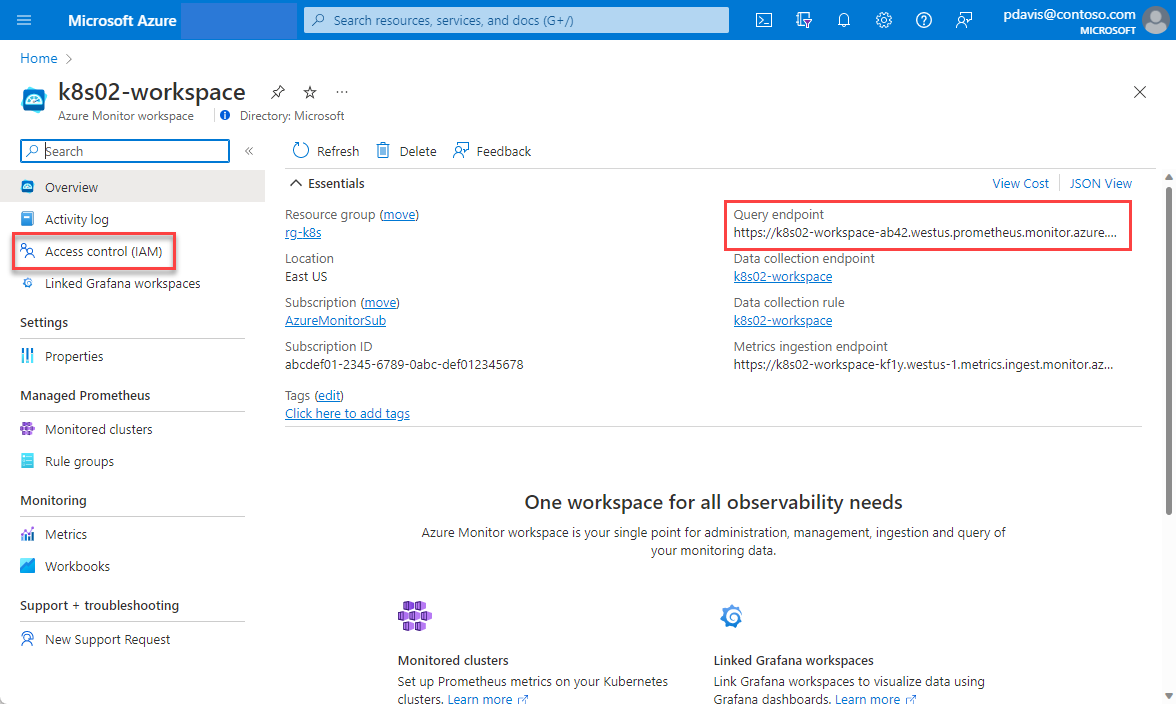
Выберите "Добавить", а затем добавьте назначение ролей на странице контроль доступа (IAM).
На странице "Добавление назначения ролей" найдите мониторинг.
Выберите средство чтения данных мониторинга, а затем перейдите на вкладку "Элементы ".
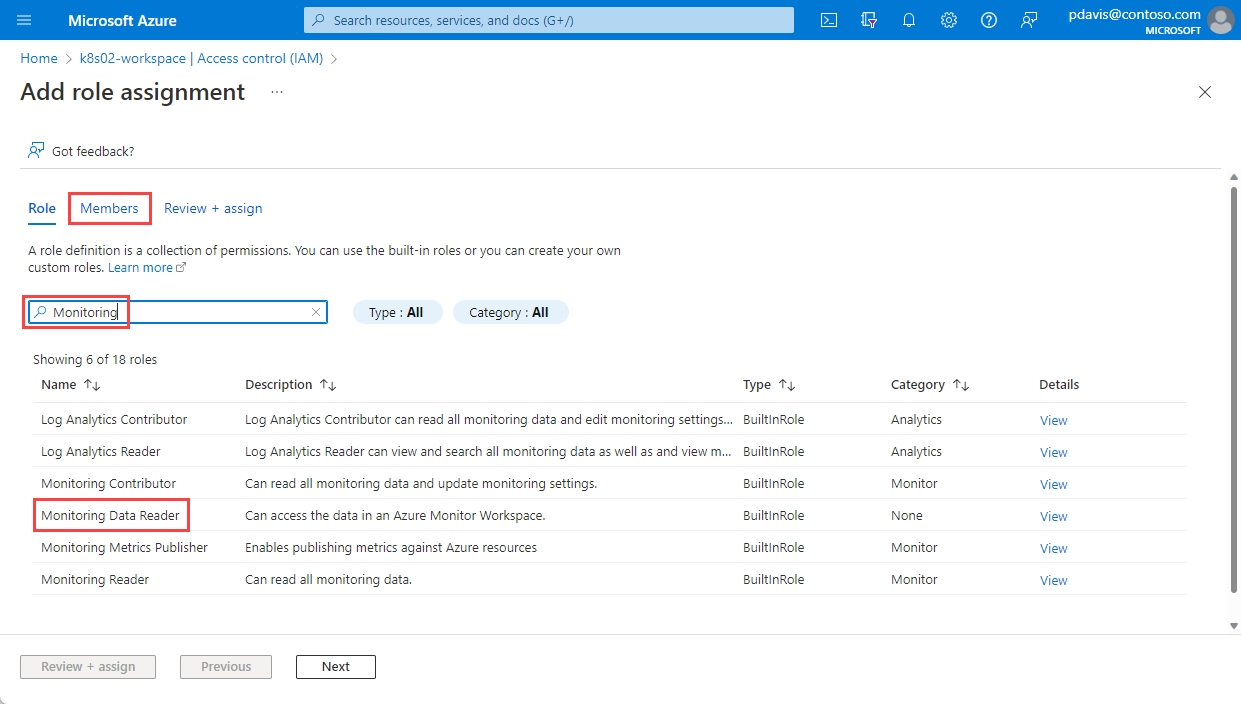
Выберите Выбрать участников.
Найдите приложение, зарегистрированное в разделе "Регистрация приложения с помощью идентификатора Microsoft Entra ID ", и выберите его.
Щелкните Выбрать.
Выберите Проверить + назначить.
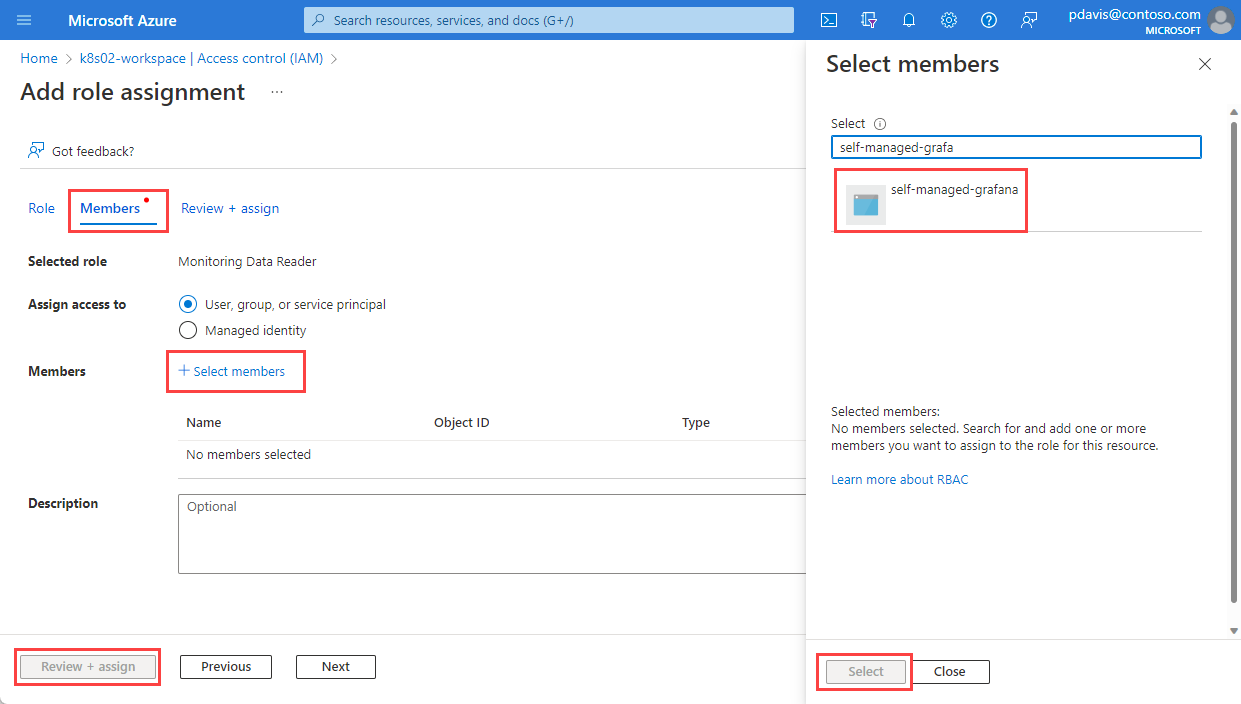
Вы создали регистрацию приложения и назначили ему доступ к данным запроса из рабочей области Azure Monitor. Следующий шаг — настройка источника данных Prometheus в Grafana.
Настройте самоуправляемую Grafana, чтобы включить проверку подлинности Azure.
Grafana теперь поддерживает подключение к управляемому Prometheus Azure Monitor с помощью источника данных Prometheus. Для локально размещенных экземпляров Grafana необходимо изменить конфигурацию, чтобы использовать параметр проверки подлинности Azure в Grafana. Для локально размещенных экземпляров Grafana или других экземпляров Grafana, которые не управляются Azure, внесите следующие изменения:
Найдите файл конфигурации Grafana. Дополнительные сведения см. в документации по настройке Grafana .
Удостоверение версии Grafana.
Обновите файл конфигурации Grafana.
Для Grafana 9.0:
[feature_toggles] # Azure authentication for Prometheus (<=9.0) prometheus_azure_auth = trueДля Grafana 9.1 и более поздних версий:
[auth] # Azure authentication for Prometheus (>=9.1) azure_auth_enabled = true
Для Управляемой Grafana Azure не требуется вносить изменения конфигурации. Управляемое удостоверение также включено по умолчанию.
Настройка источника данных Prometheus в Grafana
Войдите в экземпляр Grafana.
На странице конфигурации выберите вкладку "Источники данных".
Выберите Добавить источник данных.
Выберите Prometheus.
Введите имя источника данных Prometheus.
В поле URL-адреса вставьте значение конечной точки запроса на странице обзора рабочей области Azure Monitor.
В разделе "Проверка подлинности Azure" включите проверку подлинности Azure.
В разделе "Проверка подлинности Azure" выберите "Регистрация приложений" в раскрывающемся списке "Проверка подлинности ".
Введите идентификатор Direct(tenant), идентификатор приложения (клиента) и секрет клиента из раздела "Регистрация приложения с помощью идентификатора Microsoft Entra ID".
Выберите "Сохранить" и " Проверить"
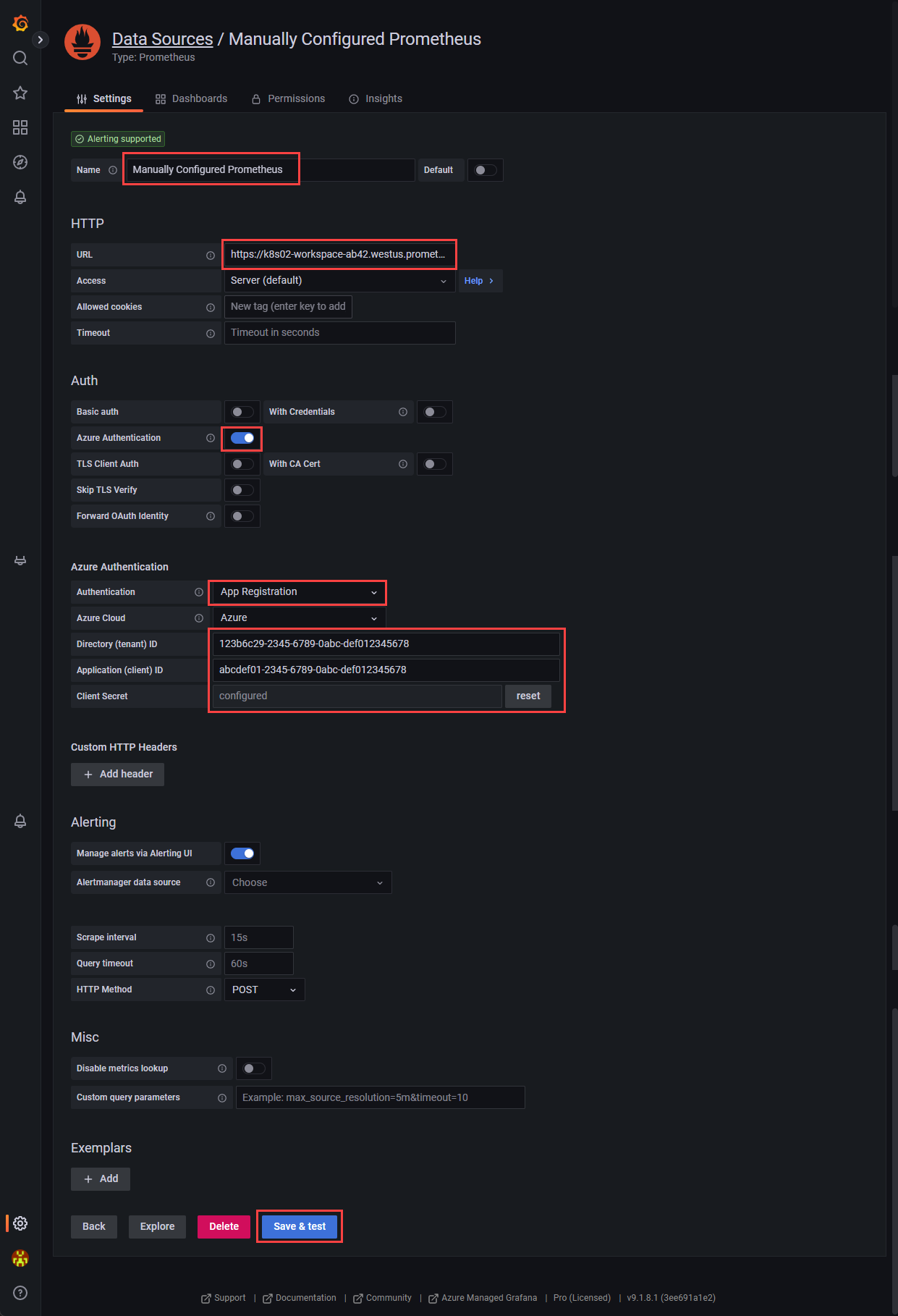
Часто задаваемые вопросы
В этом разделы приводятся ответы на часто задаваемые вопросы.
Я пропускаю все или некоторые из моих метрик. Как устранить проблему?
Здесь можно использовать руководство по устранению неполадок для приема метрик Prometheus из управляемого агента.
Почему отсутствуют метрики, имеющие две метки с одинаковым именем, но разные регистры?
Управляемый Prometheus Azure — это нечувствительная система регистра. Он обрабатывает строки, такие как имена метрик, имена меток или значения меток, так как те же временные ряды, если они отличаются от других временных рядов только в случае строки. Дополнительные сведения см. в обзоре метрик Prometheus.
Я вижу некоторые пробелы в данных метрик, почему это происходит?
Во время обновлений узлов может появиться 1-минутный разрыв в данных метрик для метрик, собранных из сборщиков уровня кластера. Этот разрыв возникает из-за того, что узел, на котором выполняются данные, обновляется в рамках обычного процесса обновления. Этот процесс обновления влияет на целевые объекты на уровне кластера, такие как метрики kube-state-metrics и пользовательские целевые объекты приложений, которые указаны. Это происходит при обновлении кластера вручную или с помощью автоматического обновления. Это поведение ожидается и происходит из-за того, что узел выполняется при обновлении. Это поведение не влияет ни на какие из рекомендуемых правил генерации оповещений.
Следующие шаги
- Настройте Grafana с помощью управляемого удостоверения системы.
- Сбор метрик Prometheus для кластера AKS.
- Настройте группы правил оповещений и записей Prometheus.
- Настройка скребка метрик Prometheus.